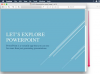სწრაფად დაამატეთ პრინტერი თქვენს ლეპტოპს
თქვენს ლეპტოპზე პრინტერის დამატება მარტივი პროცესია. პრინტერებს მოყვება უნიკალური დრაივერი და ინსტალაციის პროგრამული უზრუნველყოფა, რომელიც პრინტერის ბრენდისა და მოდელის ნომერს ეხება. იმის გამო, რომ პრინტერებს ხშირად იყენებენ მრავალი კომპიუტერი, პრინტერების მწარმოებლების უმეტესობამ მომხმარებლებს გაუადვილა ინსტალაციისთვის აუცილებელ პროგრამულ უზრუნველყოფაზე წვდომა. თქვენ ასევე შეგიძლიათ მარტივად დაამატოთ პრინტერი ლეპტოპს ქსელში საზიარო პრინტერთან დაკავშირებით.
Ნაბიჯი 1
თუ თქვენ გაქვთ საინსტალაციო CD, რომელიც მოჰყვა თქვენს პრინტერს, ჩადეთ ის თქვენი ლეპტოპის CD-დისკში და დაასრულეთ ინსტალაციის პროცესი.
დღის ვიდეო
ნაბიჯი 2
თუ არ გაქვთ საინსტალაციო CD, გადადით პრინტერის მწარმოებლის ვებსაიტზე და იპოვეთ მხარდაჭერის განყოფილება თქვენი პრინტერის მოდელის ნომრისთვის. ჩამოტვირთეთ დრაივერი თქვენი პრინტერისთვის და დააინსტალირეთ იგი თქვენს ლეპტოპზე.
ნაბიჯი 3
როგორც კი დააინსტალირებთ დრაივერი და პროგრამული უზრუნველყოფა თქვენი პრინტერისთვის, შეაერთეთ პრინტერის კაბელი თქვენი ლეპტოპის USB პორტში და ლეპტოპმა დაუყოვნებლივ უნდა ამოიცნოს პრინტერი.
ნაბიჯი 4
თუ პრინტერი, რომლის დამატებაც გსურთ, მიმაგრებულია სხვა კომპიუტერზე იმავე ქსელში, როგორც ლეპტოპი, შეგიძლიათ გააზიაროთ პრინტერი მისი დამატების გარეშე. გადადით კომპიუტერზე, რომელზეც პრინტერი არის მიმაგრებული. დააჭირეთ ღილაკს "დაწყება", აირჩიეთ "პანელი", შემდეგ აირჩიეთ "ქსელი და ინტერნეტი" და დააჭირეთ "ქსელი და გაზიარება". ცენტრში." დააწკაპუნეთ ისარს "პრინტერის გაზიარების" გვერდით. აირჩიეთ "ჩართეთ პრინტერის გაზიარება" და შემდეგ დააწკაპუნეთ "გამოყენება" ღილაკი. დარწმუნდით, რომ საზიარო პრინტერი ჩართულია.
ნაბიჯი 5
გადადით თქვენს ლეპტოპზე და დააჭირეთ ღილაკს "დაწყება". საძიებო ველში ჩაწერეთ "" და კომპიუტერის სახელი მიმაგრებული საზიარო პრინტერით (მაგალითად, შეიყვანეთ "\mydesktop"). დააჭირეთ "Enter".
ნაბიჯი 6
საქაღალდეში, რომელიც იხსნება თქვენს ეკრანზე, ორჯერ დააწკაპუნეთ "პრინტერები". თქვენ უნდა ნახოთ საერთო პრინტერი თქვენს ქსელში. ორჯერ დააწკაპუნეთ გაზიარებულ პრინტერზე. Windows ავტომატურად ამატებს მას თქვენს ლეპტოპში და აყენებს დრაივერის პროგრამას. დააჭირეთ ღილაკს "შემდეგი". პრინტერი წარმატებით დაემატა თქვენს ლეპტოპს და უნდა იყოს ხილული თქვენს "პრინტერების" საქაღალდეში.